- 首次输入top,显示如下
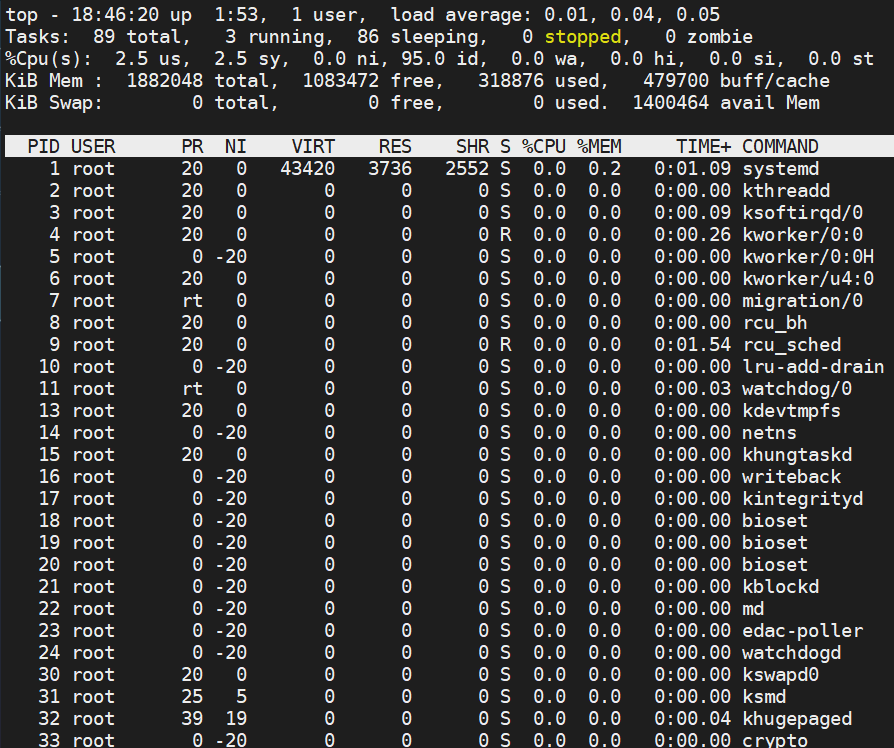
其中:
%CPU,%MEM分别是cpu占比和内存占比;
%Cpu(s):显示cpu所有核数的信息,当在键盘上按1,会显示所有详细的核,因为我只有一个,所以显示如下;
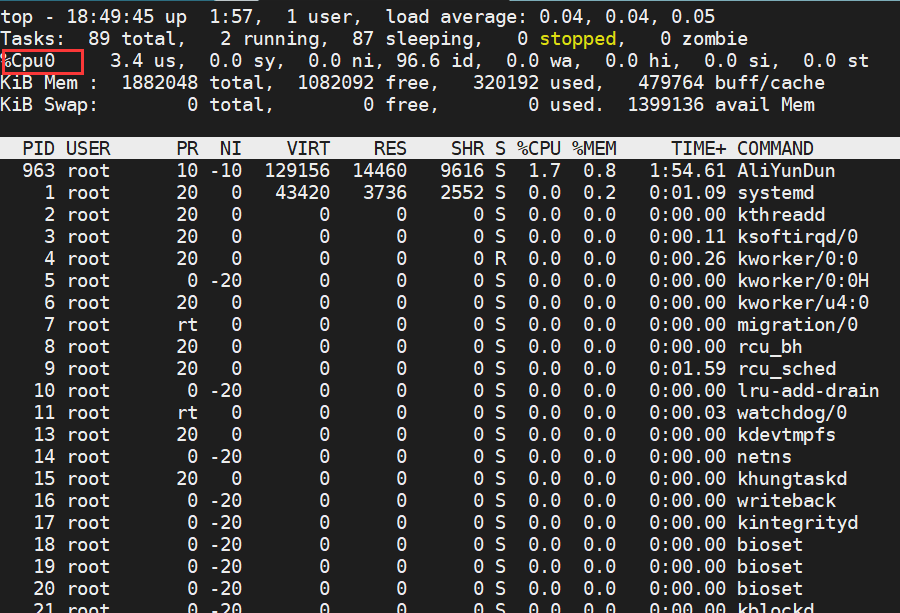
另外:

us是用户,sy是系统,id是idle空闲,这个数字越大越好。
还有:

Load average是系统负载率,三个数字分别是在1分钟,5分钟,15分钟的系统负载率;
如果这三个数字加起来/3,大于0.6,那么系统负担重;大于0.8,那么系统快挂了。
退出,q
低配版top命令,uptime

查看内存,free
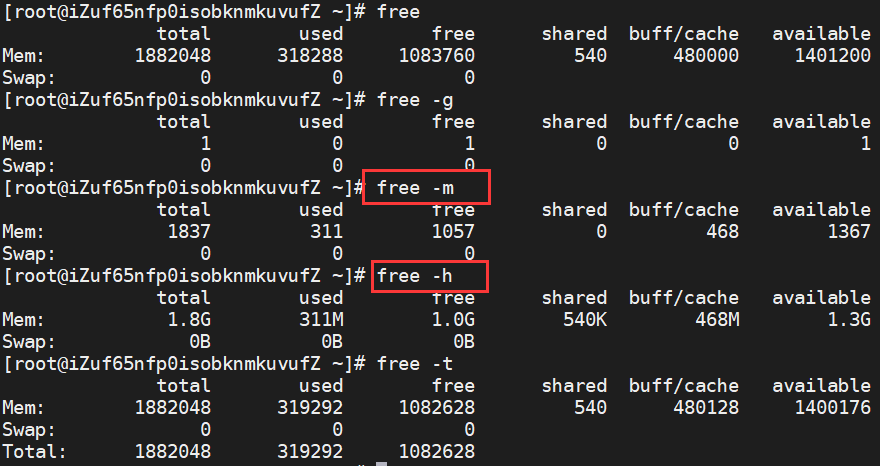
查看硬盘,df(disk free)h代表human,以人类可辨识的方式打开
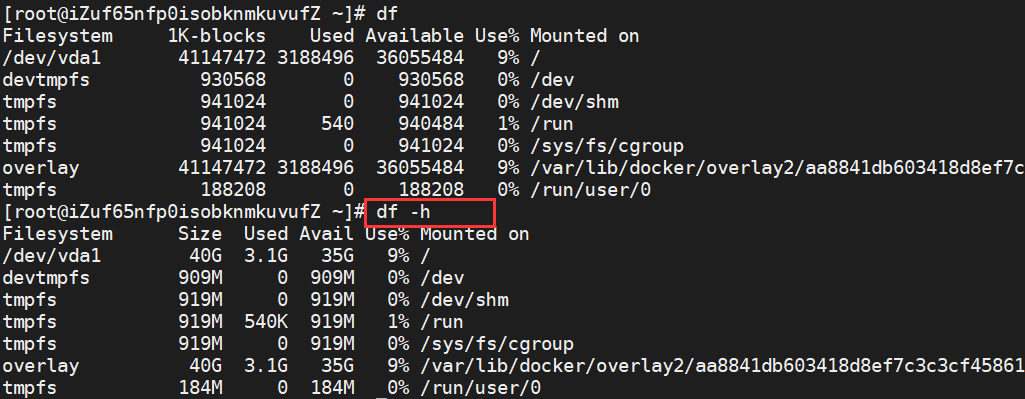
查看cpu

2代表:每两秒;3代表:3次;2 3代表:每两秒输出一次,共输出3次
其中:
procs是进程;
r是run,运行中的进程;
b是block,阻塞中的进程;
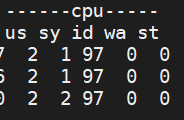
us是用户,sy是系统;id是idle空闲;
us和sy越小越好;反之id越大越好。
查看磁盘IO(iostat -xdk 2 3)

最后一列:%util如果长时间在80%多,甚至90,100多,那就是系统IO太大了,应该是有慢sql一直在执行。偶尔大一次,无关紧要。
还有r/s和w/s是每秒读写。